Waarom u geen firewall van derden hoeft te installeren (en wanneer u dit doet)

Firewalls vormen een belangrijk beveiligingssoftware en iemand probeert u altijd een nieuw een. Windows heeft echter een eigen stevige firewall sinds Windows XP SP2, en het is meer dan goed genoeg.
U hebt ook geen volledige internetbeveiligingssuite nodig. Het enige wat u echt nodig hebt om te installeren op Windows 7 is een antivirus - en Windows 8 komt eindelijk met een antivirus.
Waarom u echt een firewall nodig hebt
De primaire functie van een firewall is het blokkeren van ongevraagde inkomende verbindingen. Firewalls kunnen verschillende soorten verbindingen op intelligente wijze blokkeren - ze kunnen bijvoorbeeld toegang verlenen tot gedeelde netwerkbestanden en andere services wanneer uw laptop is verbonden met uw thuisnetwerk, maar niet wanneer deze is verbonden met een openbaar Wi-Fi-netwerk in een coffeeshop.
Een firewall helpt verbindingen met mogelijk kwetsbare services blokkeren en beheert de toegang tot netwerkservices - met name bestandsshares, maar ook andere soorten services - die alleen toegankelijk moeten zijn op vertrouwde netwerken.
Voor Windows XP SP2, wanneer Windows Firewall is standaard geüpgraded en ingeschakeld, Windows XP-systemen die rechtstreeks met internet zijn verbonden, raakten na gemiddeld vier minuten geïnfecteerd. Wormen zoals de Blaster-worm probeerden rechtstreeks contact te maken met iedereen. Omdat het geen firewall had, liet Windows de Blaster erin recht komen.
Een firewall zou hiertegen beschermd zijn, zelfs als de onderliggende Windows-software kwetsbaar is. Zelfs als een moderne versie van Windows kwetsbaar is voor een dergelijke worm, zal het buitengewoon moeilijk zijn om de computer te infecteren, omdat de firewall al dat inkomende verkeer blokkeert.
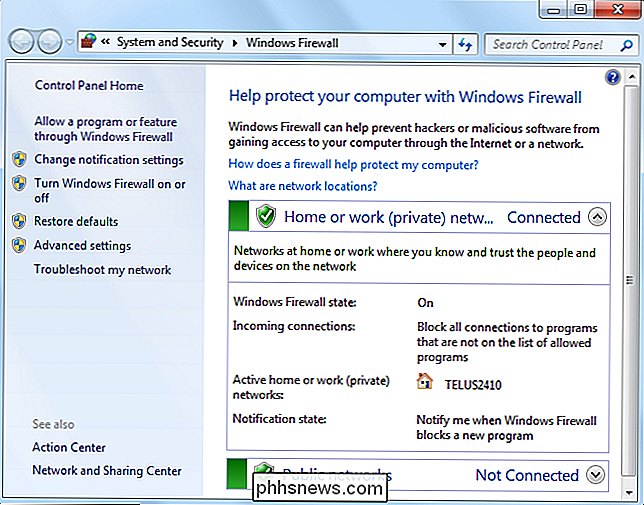
Waarom Windows Firewall normaal gesproken goed genoeg is
De Windows Firewall doet exact dezelfde taak als het blokkeren van inkomende verbindingen als een externe firewall. Firewalls van derden, zoals firewalls die bij Norton zijn geleverd, verschijnen mogelijk vaker en geven aan dat ze werken en vragen om uw invoer, maar de Windows-firewall doet voortdurend zijn ondankbare taak op de achtergrond.
Standaard is deze ingeschakeld en moet nog steeds worden ingeschakeld, tenzij u het handmatig hebt uitgeschakeld of een firewall van derden hebt geïnstalleerd. U vindt de interface onder Windows Firewall in het Configuratiescherm.
Wanneer een programma inkomende verbindingen wil ontvangen, moet het een firewallregel maken of een dialoogvenster openen en u om toestemming vragen.
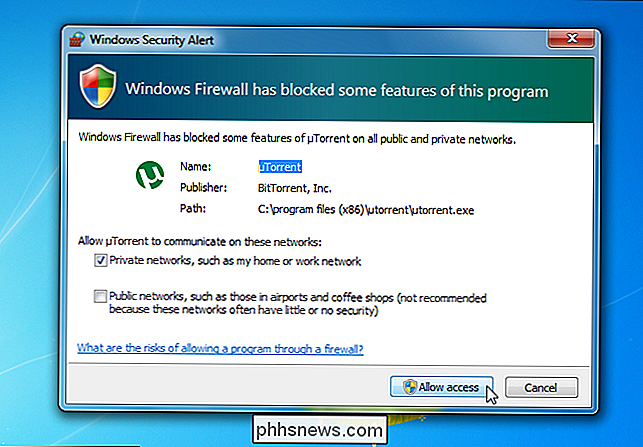
Als u alleen om u geeft heeft een firewall om binnenkomende verbindingen te blokkeren, er is niets mis met de Windows-firewall.
Wanneer u een firewall van derden wilt
Standaard doet de Windows-firewall alleen wat echt belangrijk is: blokkeer inkomende verbindingen. Het heeft wat geavanceerdere functies, maar ze bevinden zich in een verborgen, moeilijker te gebruiken interface.
De meeste firewalls van derden laten u eenvoudig bepalen welke toepassingen op uw computer verbinding kunnen maken met internet. Ze zullen een vakje openen wanneer een toepassing voor het eerst een uitgaande verbinding initieert. Hiermee kunt u bepalen welke toepassingen op uw computer toegang hebben tot internet, waardoor bepaalde toepassingen worden geblokkeerd. Dit kan een beetje vervelend zijn, maar het geeft je meer controle als je een krachtige gebruiker bent.
Noot van de redacteur: Als je een firewall met veel functies wilt, is GlassWire een externe firewall die we echt hebben liefde. In plaats van alleen een firewall te zijn, toont het ook prachtige grafieken van netwerkactiviteit, kunt u precies zien in welke applicatie verbinding wordt gemaakt met waar en hoeveel bandbreedte een individuele toepassing gebruikt.
GlassWire heeft ook een toolbox met netwerk beveiligingscontroles, zoals detectie van detectie van systeembestanden, detectie van apparaatlijstwijziging, detectie van detectie van app-info, bewaking van ARP-spoofing. Het is niet alleen een firewall, maar een volledig inbraakdetectiesysteem.
Ze hebben een gratis versie die goed werkt, maar we raden aan om te betalen voor de volledige versie, die meer functies heeft dan we kunnen opsommen. Het is de moeite waard.
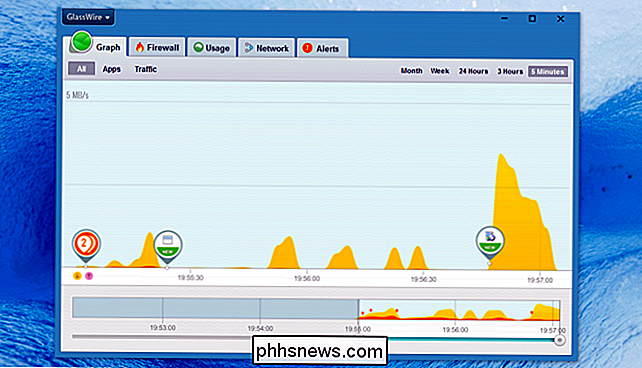
Glasswire is een geweldige Windows-firewall met verbluffende functies.
Geavanceerde Windows Firewall-functies
De Windows-firewall heeft eigenlijk meer functies dan u zou verwachten, hoewel de interface niet zo gebruiksvriendelijk is:
- Windows biedt een geavanceerde firewallconfiguratie-interface waar u geavanceerde firewallregels kunt maken. U kunt regels maken die bepaalde programma's blokkeren van verbinding maken met internet of alleen toestaan dat een programma met specifieke adressen communiceert.
- U kunt een hulpprogramma van een andere fabrikant gebruiken om de Windows-firewall uit te breiden, zodat deze telkens om toestemming moet vragen een nieuw programma wil verbinding maken met het internet.
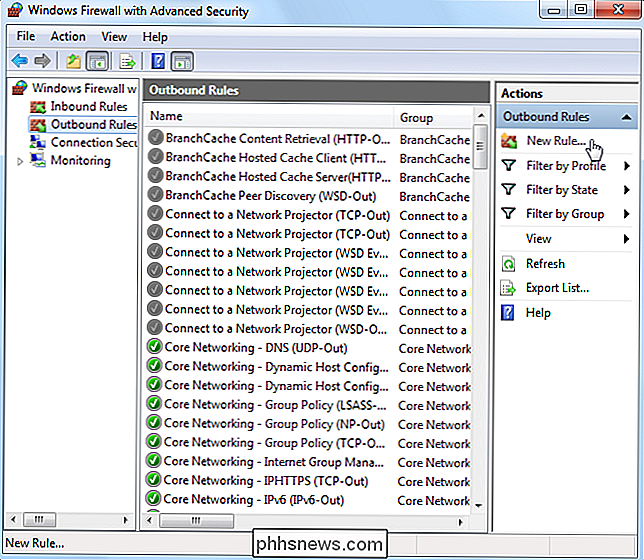
Vergelijk deze interface met GlassWire en de beslissing is vrij duidelijk: als je gewoon basiszaken wilt, blijf bij de Windows Firewall. Als u iets geavanceerder wilt, is GlassWire veel beter dan de "geavanceerde" Windows Firewall.
Een firewall van derden is een hulpprogramma voor de gebruiker van de macht - geen essentieel stuk beveiligingssoftware. De Windows-firewall is solide en betrouwbaar. Hoewel mensen kunnen kibbelen over de detectieduur van het Microsoft Security Essentials / Windows Defender-virus, werkt de Windows-firewall net zo goed als het blokkeren van inkomende verbindingen als andere firewalls.

E-mails verplaatsen tussen de automatisch gesorteerde postvakken in Gmail
Het inboxsysteem met Gmail is een handige manier om uw e-mails in categorieën in te delen, maar het aanpassen van de e-mails naar welke categorieën isn ' Een truc die meteen duidelijk is. Google introduceerde het systeem met tabbladen in 2013 en miljoenen mensen kregen een nieuwe inbox waarin alle e-mails automatisch werden gesorteerd in standaardcategorieën zoals 'Primair', 'Sociaal' en 'Promoties'.

Muziek instellen Sleep Timers op uw telefoon
Als u naar muziek luistert op uw telefoon of tablet terwijl u in slaap valt, kunt u het op prijs stellen dat u een slaaptimer kunt instellen zodat deze niet De hele nacht niet spelen en de batterij naar beneden dragen. Veel mensen luisteren naar audio (of bekijken video's) terwijl ze in bed liggen en raken tijdens het proces vaak in slaap.



